0
0.1工具的使用
Google Colab
关于Google Colab的使用
基础能力:微积分,线性代数,概率
编程:python
read and modify the sample codes
用numpy,matplotlib.
硬件:Google Colab使用即可。
反向传播算法的理解
0.2 python 的使用
0.2.1
- 常用操作符
双星号(** )2**3 :2的3次幂指数
逻辑操作符 and: 两者为真才真 or:一个为真即为真 not:一元操作符 得到一个和操作数相反的数。- assert关键字
# 结构:while循环语句
#while 条件:
# 循环体
# 循环体
while True:
pass # pass是个占位符,表示它不用做任何事
# for 循环语句
for 变量 in 可迭代对象:
循环体
for each in "Fish"
print(each)
结果:
F
i
s
h
-----
for i in 100:
sum += i
print(sum)
结果:报错,因为100 不属于可迭代对象
-----
for i in range(101): range 将101转化成了可迭代对象,且包头不包尾
sum += i
print(sum)
list(range(5,10)) 输出结果:5,6,7,8,9
list(range(0,10,2)) 输出结果:0,2,4,6,8
-----
break 语句 # 终止循环,跳出循环体
whie True: #
if answer = bingo:
break
answer = input('抱歉,输入错了')
-----
continue 语句 # 跳出本轮循环并开始下一轮循环
-----
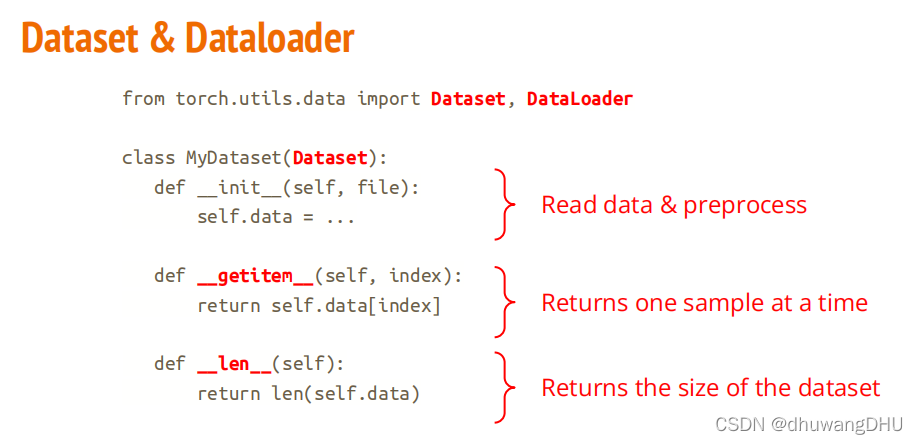
Pytorch 教程
1.1pytorch的安装
1.下载Anaconda
1.1 python3.6 使用起来不会有各种各样的毛病,因此可以找到Anaconda的历史版本进行下载。

选择Anaconda3-5.2.0-Linux-x86-64

下载之后进行安装,默认下去就行
- 记住安装路径
- 跳过安装vs studio code
- 之后完成即可
学习pytorch并不需要显卡,但是显卡可以加速学习,
显卡主要起到一个训练加速的作用,显卡的配置主要涉及:
驱动+CUDA Toolkit (CUDA工具包)CUDA工具包可以跟着pytorch一键安装,这里主要是检查显卡的驱动是否正确安装
可以打开任务管理器,在性能选项卡中,看到显卡的型号,则显卡正确安装。
不同的项目不同的代码
在正式的安装pytorch的过程中,我们需要学会一个很有用的技巧:
如何区管理环境 不同的项目,不同的代码,需要的环境是不一样的。
有的项目需要用到pytorch 0.4 有的需要用到1.0
Anaconda提供了一个解决方案:
用Anaconda创建不同开发环境的步骤
- 打开Anaconda命令提示行
- 输入以下命令
- 安装完成后激活环境,可以看到以下内容
- 查看在该环境下安装的工具包用 pip list命令 发现并没有pytorch ,需要安装
- 安装pytorch
1.装GPU的版本(我没有先不管)
2.装CPU的版本
3.打开pytorch官网 选择合适类型装 复制生成的代码
4.粘贴到命令行中,等待安装完成
5.输入python ,出现下图,安装完成
6.输出pytorch,查看GPU可用与否,这里不可用,因为电脑上没有,输出False
1.2python编辑器的选择与安装
两种编辑器:PyCharm 和Jupyter
我们交叉使用。
- Pycharm 社区版 免费 默认安装即可

配置pycharm的环境

在pycharm中的Python Console查看一下

- 使用Pycharm的小技巧,在Python Console中,可以查看里面的变量类型

- 安装Jupyter,在安装Anaconda时候已经安装好了,按下图查看,点击打开

这里的Jupyter有点问题,只在base里环境里安装了,由上文可知,我们也要在自己的pytorch的环境里安装。在pytorch里安装Jupyter,输入以下命令

安装完成后,输入以下命令

打开后,切换一下笔记本

1.3 Python学习中的两大法宝函数

- pycharm中调试程序的小技巧

1.4 Pytorch 加载数据初认识
- 如何理解Dataset 和 Dataloader
比如说我们看到这一堆数据,有红色,黄色,蓝色,不同的颜色代表不同的垃圾。
数据其实就是个垃圾海洋,我们只挑选有用的数据。我们只想获取蓝色数据,Dataset可以做到,并且可以对他做出一个编号,0,1,2,3,等可以根据这些编号读取数据。
因此提供一种方式去获取数据及其label。当我们获取这些数据的时候,我们需要一个Dataloader,我们可以对这些数据进行一个打包,为后面的网络提供不同的数据形式。
示例:蚂蚁蜜蜂分类数据集
下载后解压,解压后看一下结构:
pytorch中函数详解



































 1618
1618

 被折叠的 条评论
为什么被折叠?
被折叠的 条评论
为什么被折叠?








